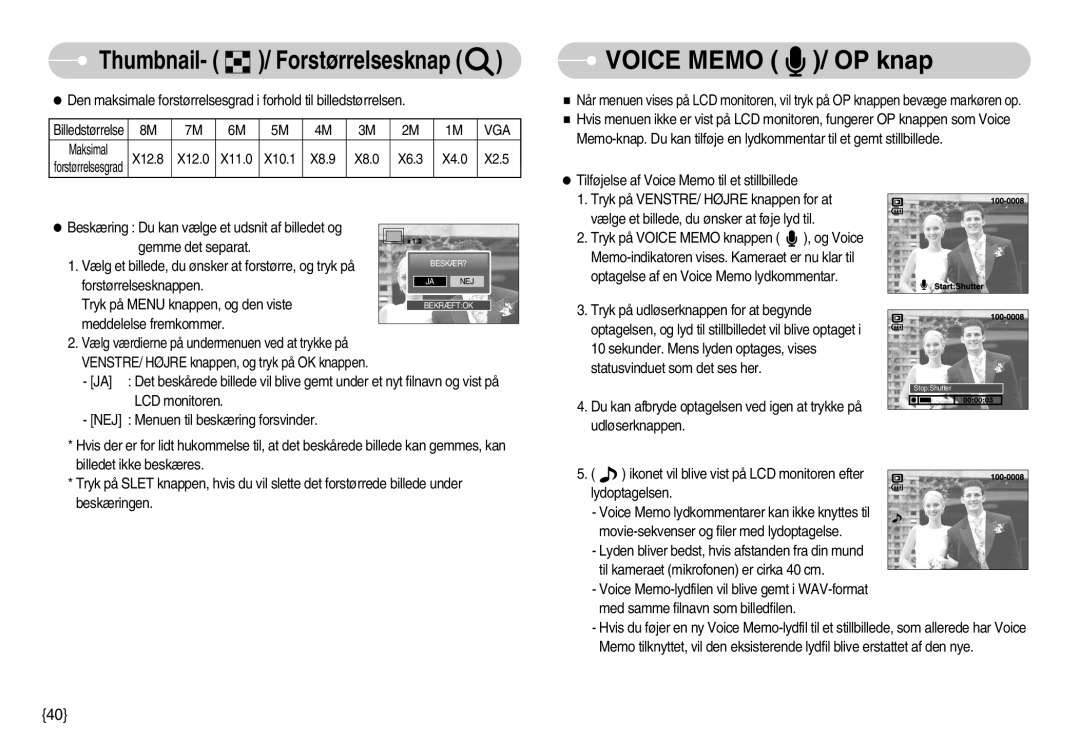Thumbnail- ( 

 )/ Forstørrelsesknap (
)/ Forstørrelsesknap ( )
)
Den maksimale forstørrelsesgrad i forhold til billedstørrelsen.
Billedstørrelse | 8M | 7M | 6M | 5M | 4M | 3M | 2M | 1M | VGA |
|
|
Maksimal | X12.8 | X12.0 | X11.0 | X10.1 | X8.9 | X8.0 | X6.3 | X4.0 | X2.5 |
|
|
forstørrelsesgrad |
|
| |||||||||
|
 VOICE MEMO (
VOICE MEMO (  )/ OP knap
)/ OP knap
Når menuen vises på LCD monitoren, vil tryk på OP knappen bevæge markøren op. Hvis menuen ikke er vist på LCD monitoren, fungerer OP knappen som Voice
Beskæring : Du kan vælge et udsnit af billedet og |
|
|
|
|
|
|
|
|
|
|
|
|
|
| |
gemme det separat. |
|
|
|
|
|
|
|
|
|
|
|
|
|
| |
1. Vælg et billede, du ønsker at forstørre, og tryk på |
|
|
|
| BESKÆR? | ||
|
|
|
|
|
|
| |
forstørrelsesknappen. |
|
|
|
| JA | NEJ | |
|
|
|
|
|
|
| |
Tryk på MENU knappen, og den viste |
|
|
|
|
| ||
|
|
|
| BEKRÆFT:OK |
| ||
meddelelse fremkommer. |
|
|
|
|
|
|
|
|
|
|
|
|
|
| |
2.Vælg værdierne på undermenuen ved at trykke på VENSTRE/ HØJRE knappen, og tryk på OK knappen.
- [JA] : Det beskårede billede vil blive gemt under et nyt filnavn og vist på LCD monitoren.
- [NEJ] : Menuen til beskæring forsvinder. |
* Hvis der er for lidt hukommelse til, at det beskårede billede kan gemmes, kan |
billedet ikke beskæres. |
Tilføjelse af Voice Memo til et stillbillede
1.Tryk på VENSTRE/ HØJRE knappen for at vælge et billede, du ønsker at føje lyd til.
2.Tryk på VOICE MEMO knappen ( ![]() ), og Voice
), og Voice
optagelse af en Voice Memo lydkommentar.
3.Tryk på udløserknappen for at begynde optagelsen, og lyd til stillbilledet vil blive optaget i 10 sekunder. Mens lyden optages, vises statusvinduet som det ses her.
4.Du kan afbryde optagelsen ved igen at trykke på udløserknappen.
Stop:Shutter
* Tryk på SLET knappen, hvis du vil slette det forstørrede billede under |
beskæringen. |
5. ( ![]() ) ikonet vil blive vist på LCD monitoren efter lydoptagelsen.
) ikonet vil blive vist på LCD monitoren efter lydoptagelsen.
-Voice Memo lydkommentarer kan ikke knyttes til
-Lyden bliver bedst, hvis afstanden fra din mund til kameraet (mikrofonen) er cirka 40 cm.
-Voice
-Hvis du føjer en ny Voice
{40}